# 如何在线上活动中使用 Akkadu
四个步骤:
# 安装虚拟数据线
首先需要连接虚拟数据线到你的笔记本电脑,这样可以循环和直播从视频会议平台(例如,Zoom, WebEx, Teams, Google Meets等)的高质量音频到Akkadu平台。
请从这个链接open in new window下载虚拟数据线:
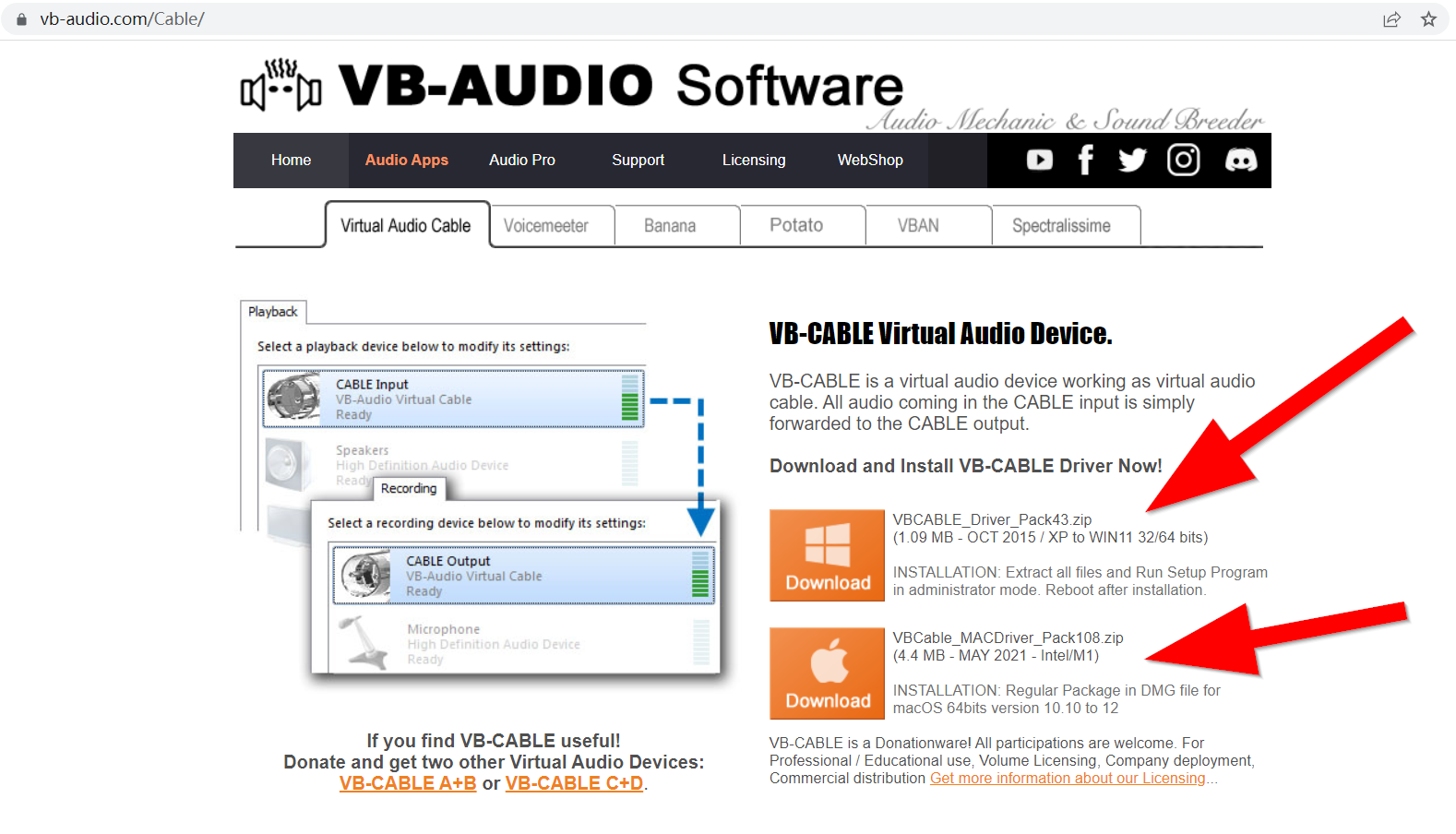
请按照下面4个步骤来安装虚拟数据线:
- 点击并下载
VBCABLE_Driver_Pack43.zip压缩文件 - 解压缩文件
- 请以
管理员身份来运行VBCABLE_Setup_x64.exe程序 - 点击安装驱动
# 设置视频会议平台
打开视频会议平台(例如,Zoom, WebEx, Teams, Google Meets等),例如我们正在使用Zoom:
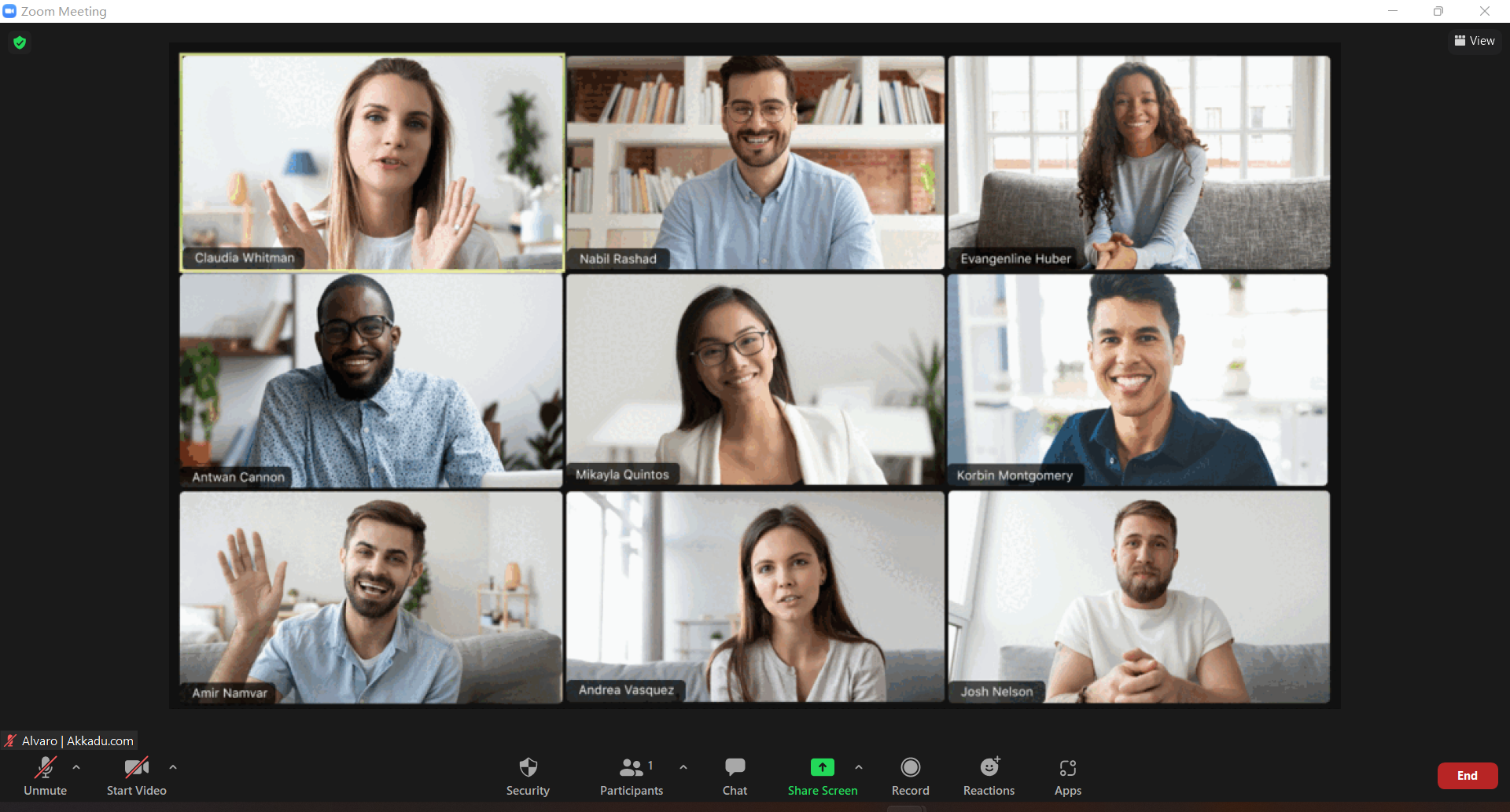
你只需要转音频到Akkadu系统。请遵循下面三个步骤:
- 给你的麦克风
消音 关掉摄像头- 将播放器调成
虚拟数据线- 这样你会将视频会议平台的声音转到虚拟数据线
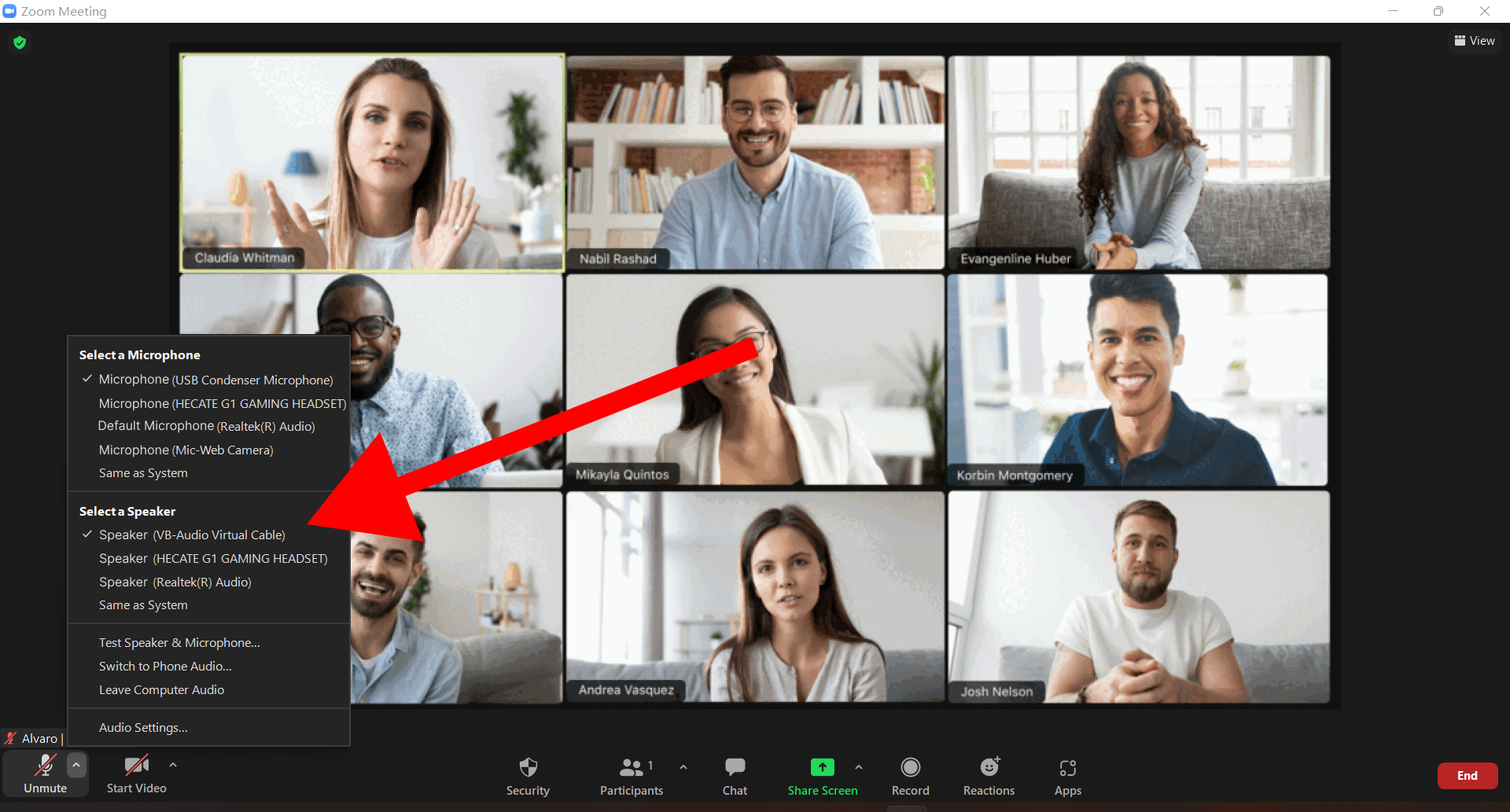
# 音频直播
请在打开视频会议平台的电脑上,使用Chrome浏览器进入到你的Akkadu平台的控制台,找到你的活动,点击开始活动:
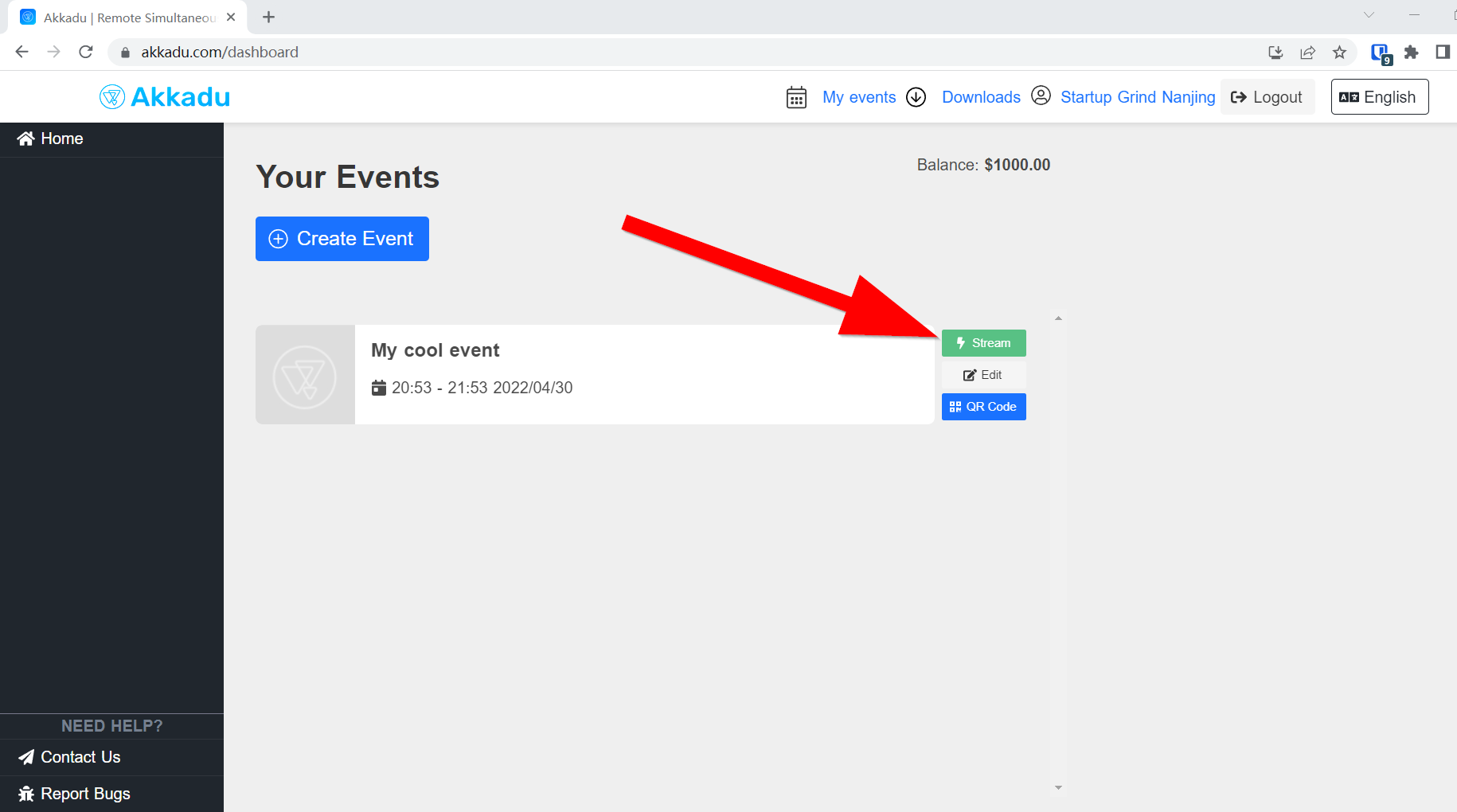
然后在直播页面,选择设置按钮:
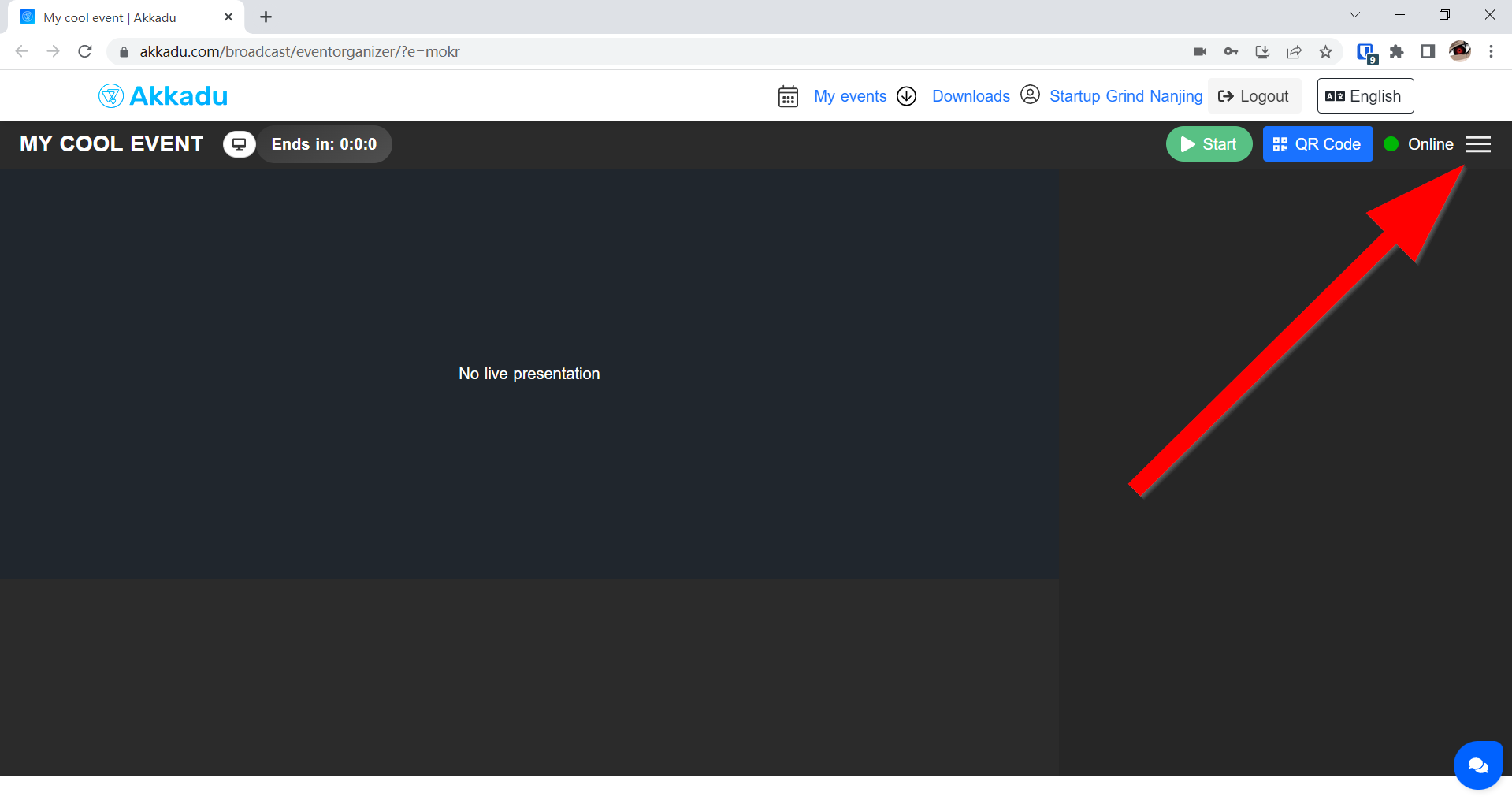
选择音频设置:
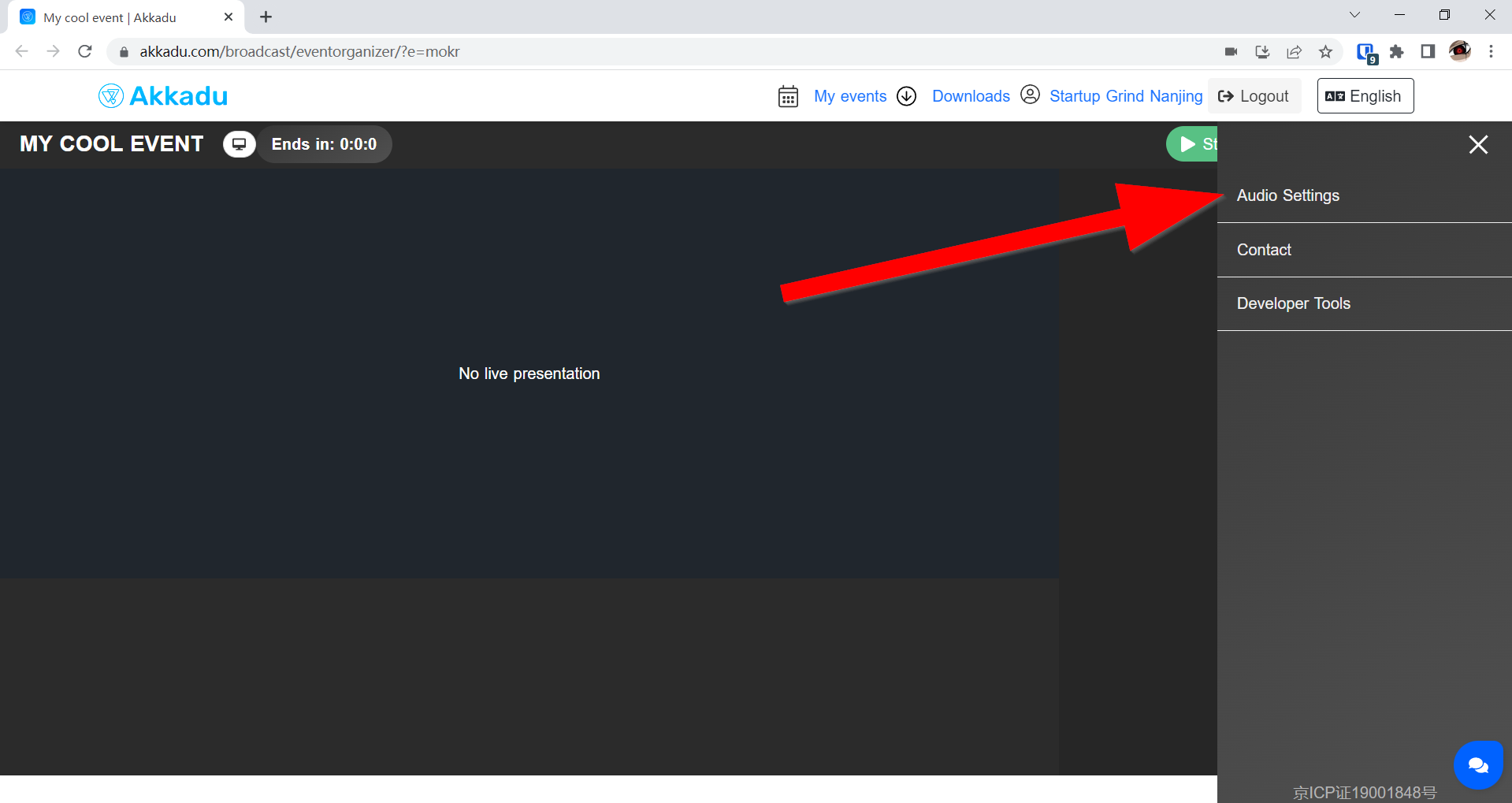
选择虚拟数据线:
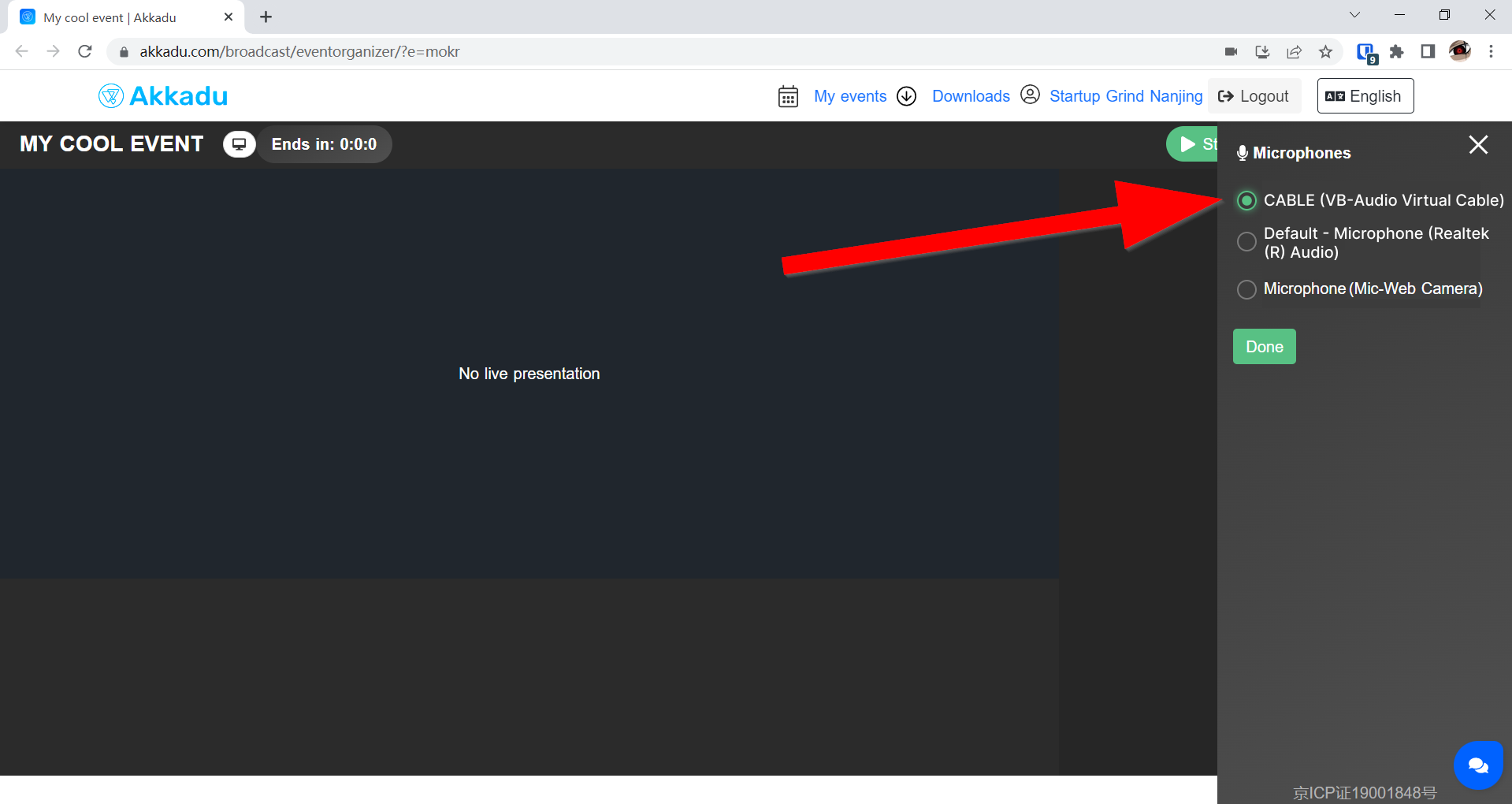
点击直播:
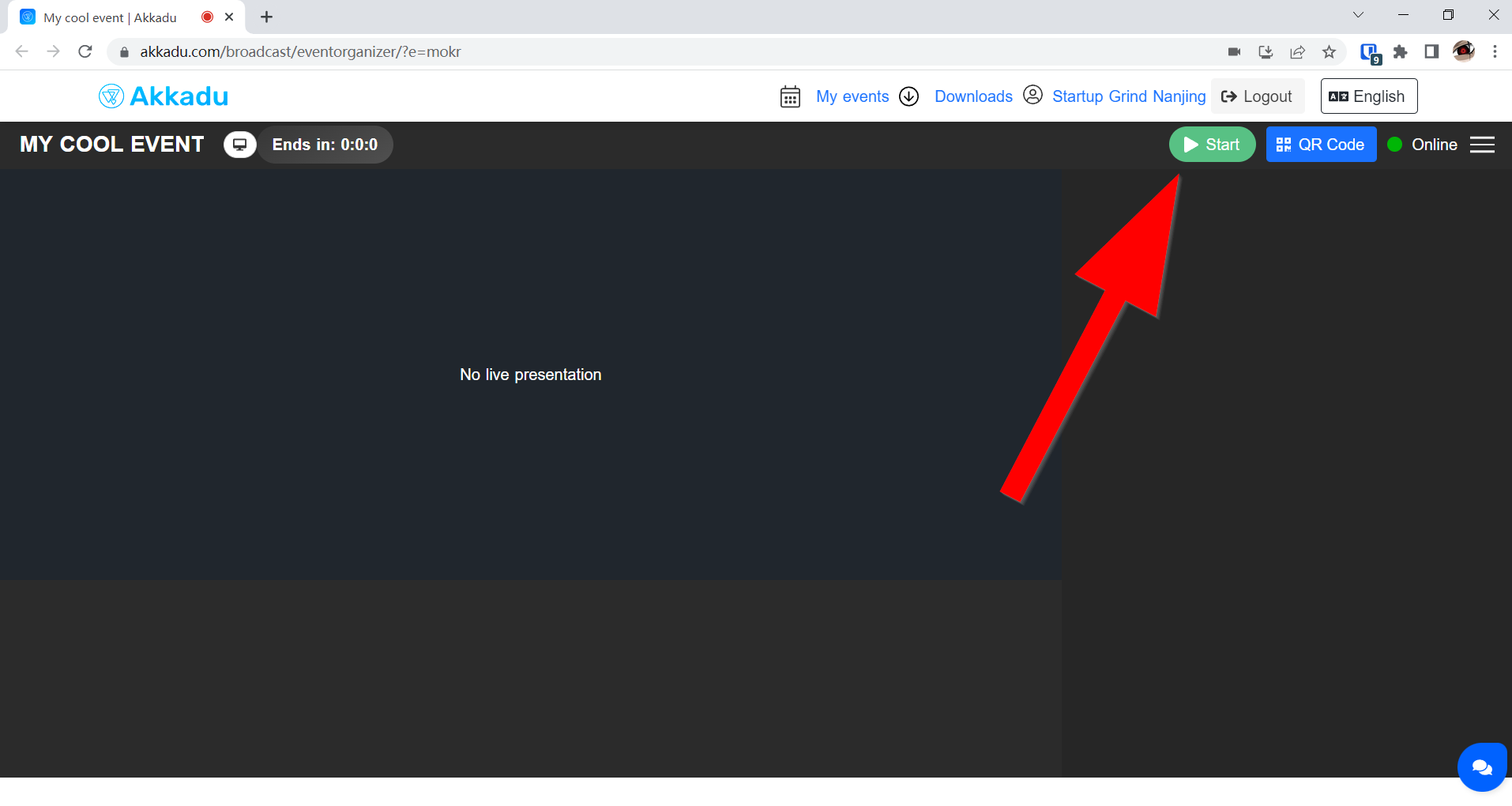
检查页面的底部:
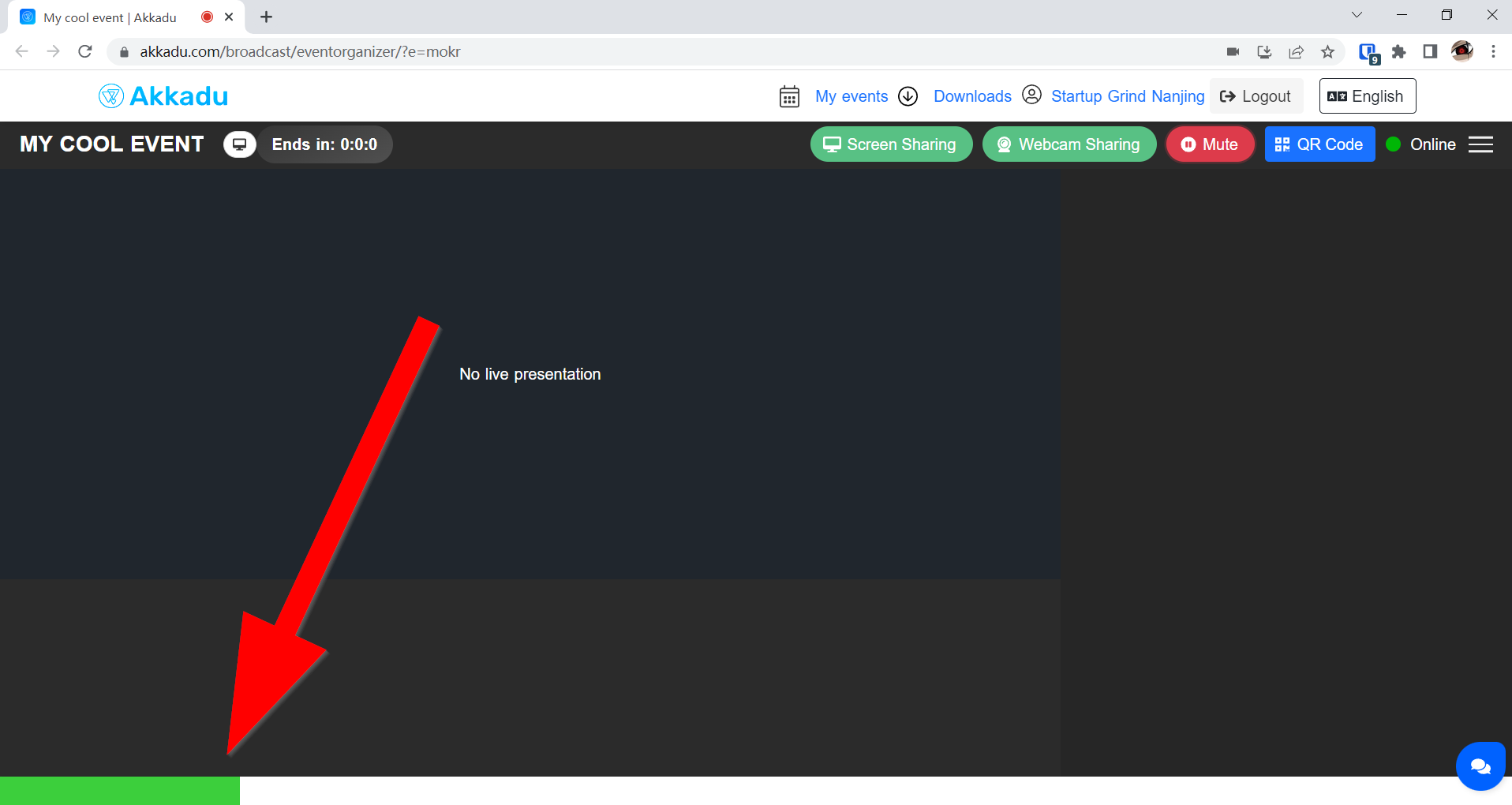
是否绿色的条在移动:
如果是,那么恭喜你!你正在直播高质量的音频给口译员,速记员和AI系统 🎉🎉
- 为了更好的测试,请扫描
二维码或者使用URL网址进入到观众页面收听原声。你听到的声音应该是高质量的,和在视频会议平台听到的无异。
- 为了更好的测试,请扫描
如果绿色的条没有动:
⚠️ 那么说明你的电脑没有在接受音频:
- 请检查是否在声频设置选择了虚拟数据线
- 请检查在视频会议平台是否选择了虚拟数据线
- 请检查在视频会议平台是否有原声进来
# 视频直播
请注意,对于AI翻译字幕,你不需要直播视频
点击开始屏幕共享:
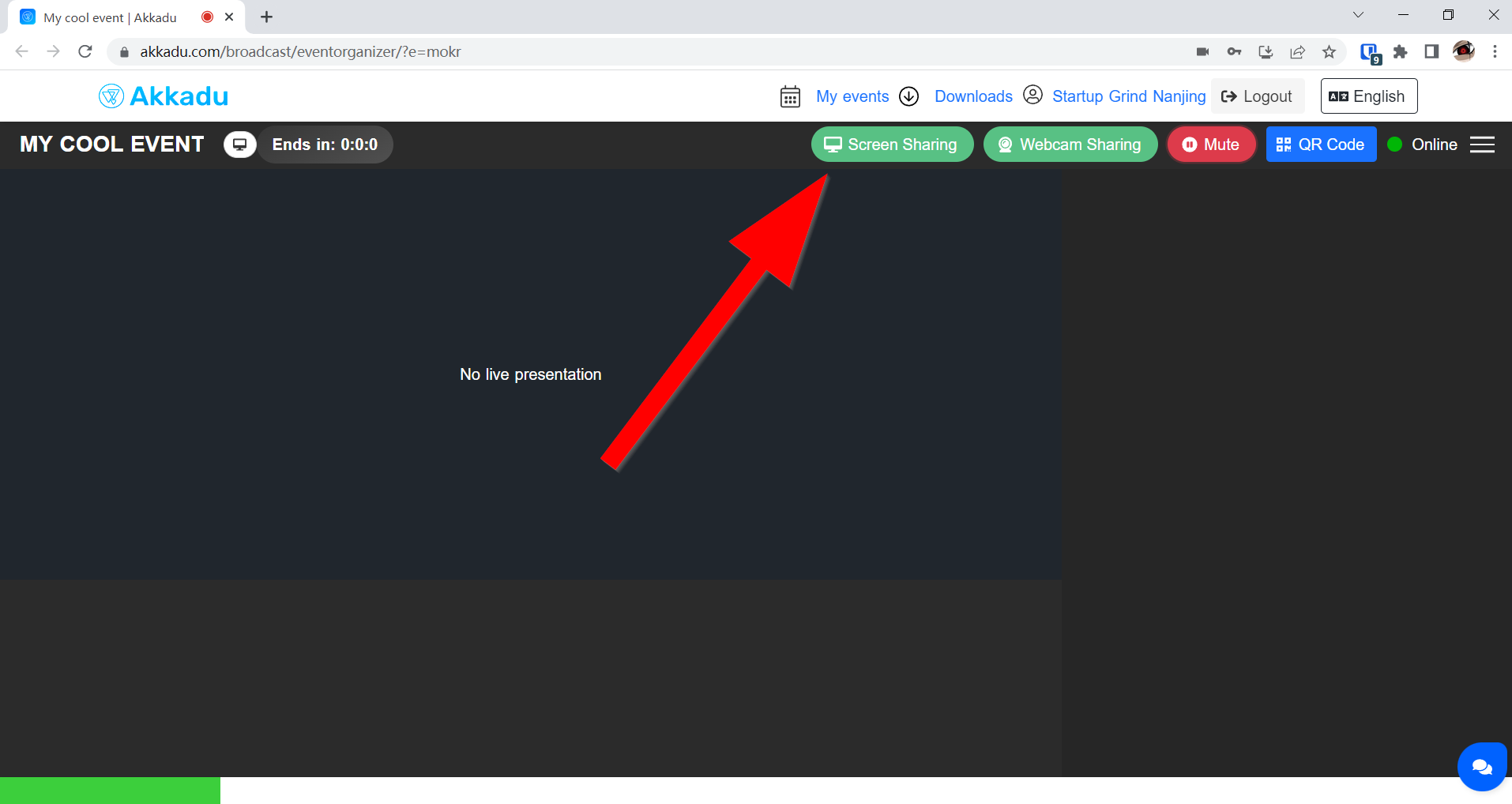
选择视频会议应用程序:
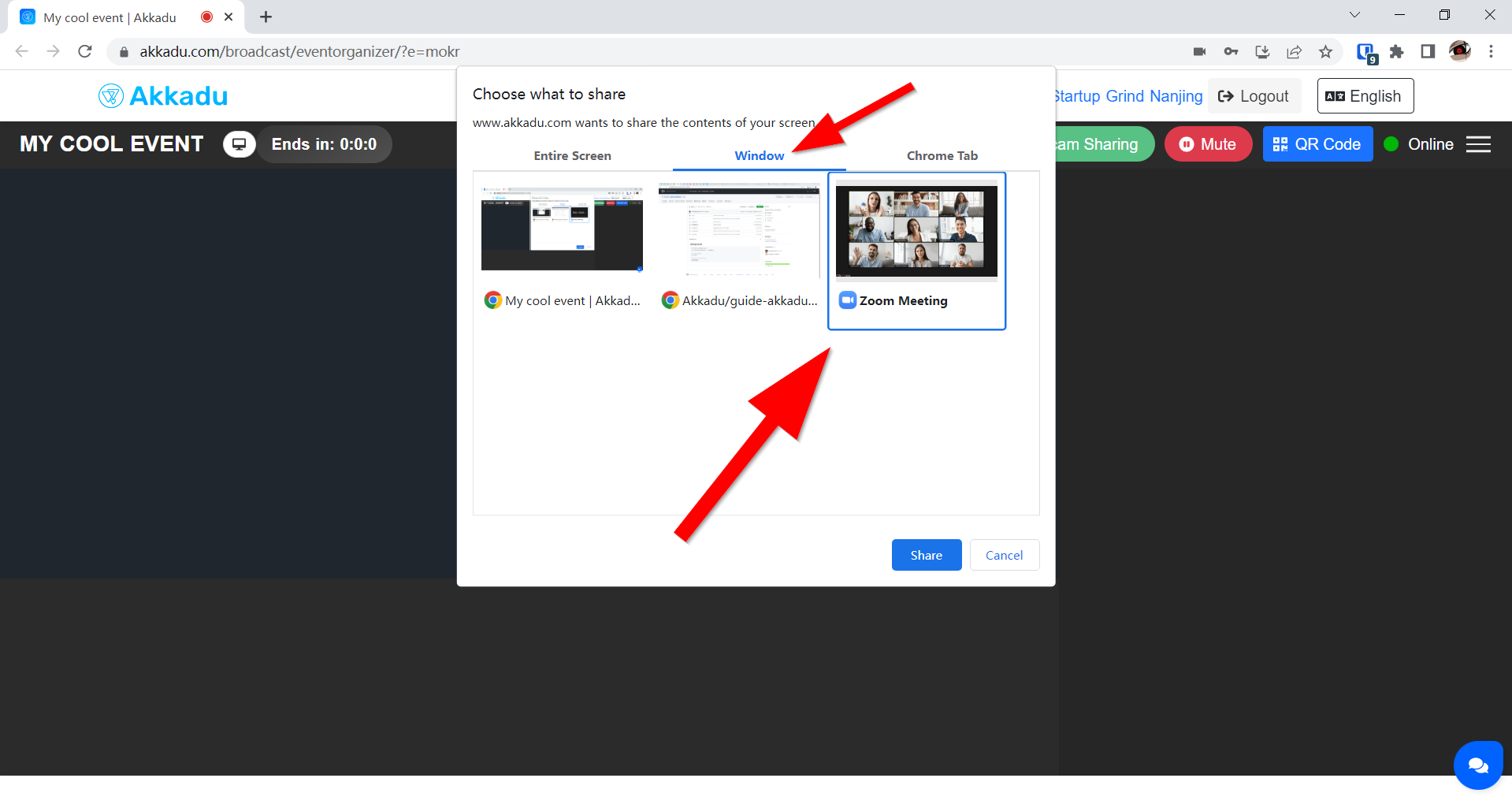
选择后,图像会显示在屏幕:
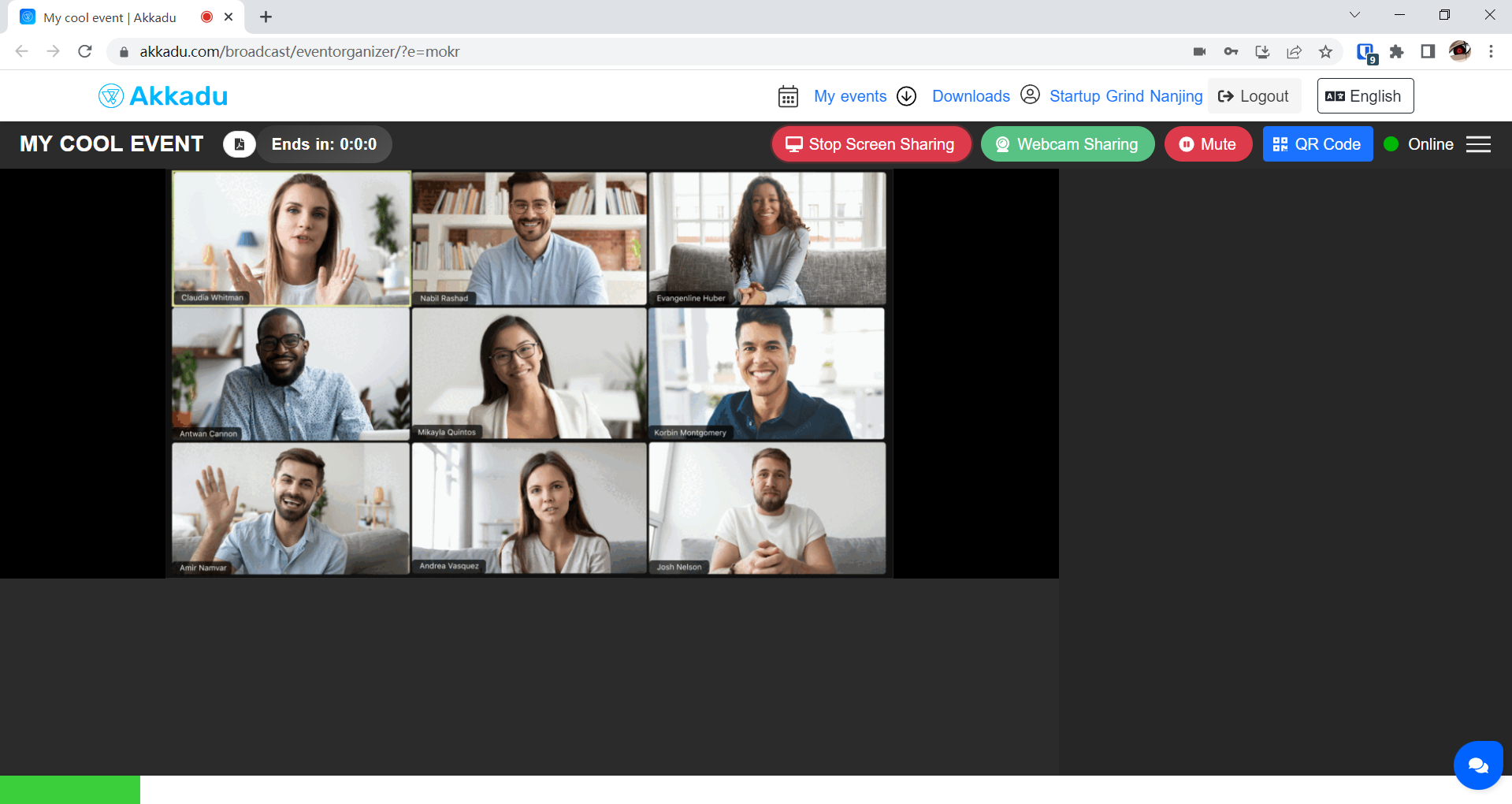
现在你已经在直播实时的视频和音频给口译员和速记员 🎉🎉🎉
